Desde su lanzamiento en 2016, la última aplicación de noción Saltos cuánticos en el espacio de la productividad, y por una buena razón. Elimina la necesidad de distribuir el trabajo entre varias aplicaciones y actúa como una herramienta integral para tomar notas, administrar tareas y colaborar. El enfoque modular de Notion para casi todo también significa que puede configurarlo como desee.
Sin embargo, si acaba de registrarse en Notion, no hay duda de que encontrará confusa la sencilla interfaz de usuario. diferente a Otras herramientas de productividad No verá barras de herramientas elegantes ni opciones de formato con las que jugar.
Sin embargo, el diseño simple y la estética de Notion son sus mayores puntos fuertes. En lugar de ser forzado a una estructura o jerarquía en particular, depende totalmente de usted decidir cómo quiere usarla.

En esta revisión de la aplicación Notion, debería encontrar algunos consejos para ayudarlo a comenzar y acelerar su flujo de trabajo con Notion.
1. Insertar componentes
En Notion, todo son bloques. Cuando comienza a escribir algo, comienza con un bloque de texto predeterminado. Pero puede incluir algo más que el componente de texto.
Presione la tecla de barra diagonal (/) y verá un panel flotante con todos los componentes que puede crear. Tiene componentes básicos en la parte superior de la lista. Estos le permiten incrustar páginas (más sobre esto más adelante), crear subtítulos, insertar listas de tareas pendientes, agregar comas, citar texto, etc. Lo usarás a menudo.
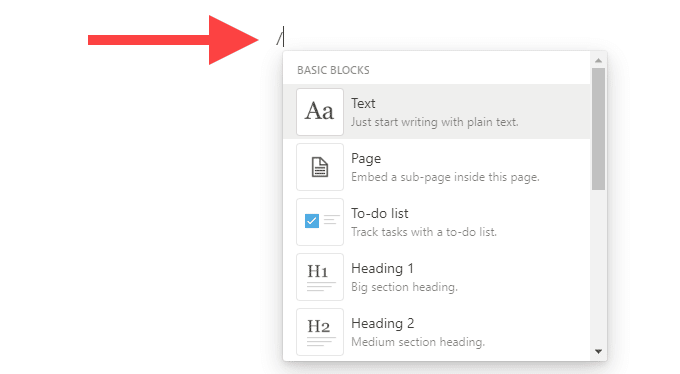
A continuación, tiene la base de datos, los medios y los componentes avanzados. Es una aplicación muy poderosa y te permite hacer cualquier cosa, desde cargar archivos hasta insertar paneles con un patrón. Kanban , e incluso incluir calendarios. Prueba todos los ingredientes. La noción comenzará a tener más sentido a medida que agregue componentes.
Para facilitar las cosas, puede filtrar un componente escribiendo su nombre inmediatamente después de presionar la tecla de barra inclinada (/). Entonces presione Participar para entrar directamente. Recuerde sus ingredientes favoritos que usa regularmente, y agregarlos debería ser muy fácil.
2. Componentes móviles
Con Notion, no tienes que hacer las cosas bien la primera vez. Una vez que coloque sus notas y tareas en una página, puede reorganizarlas en el orden que desee. Esto se aplica a todos los tipos de componentes en Notion.
Coloque el puntero sobre el componente. A continuación, arrastre el controlador del componente que aparece a la izquierda para moverlo. La línea azul debe indicar puntos específicos donde puede editar cada componente.
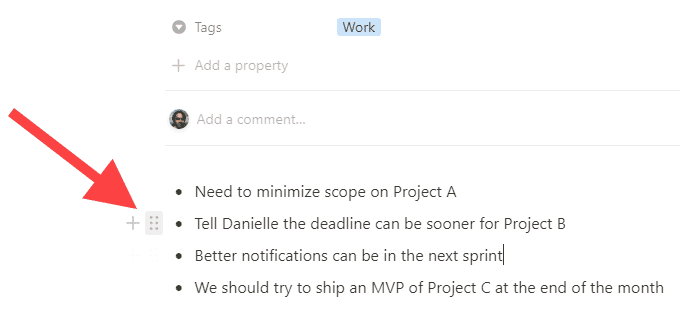
Notion también te permite crear columnas. Simplemente arrastre el componente horizontalmente y suéltelo tan pronto como vea una línea azul vertical.
3. Convertir componentes
Puede convertir un formulario básico en otro formulario incluso después de haberle agregado contenido. Comience seleccionando el identificador del componente. A continuación, indique "EjecutarEn el menú contextual y elija el tipo de componente que desee.
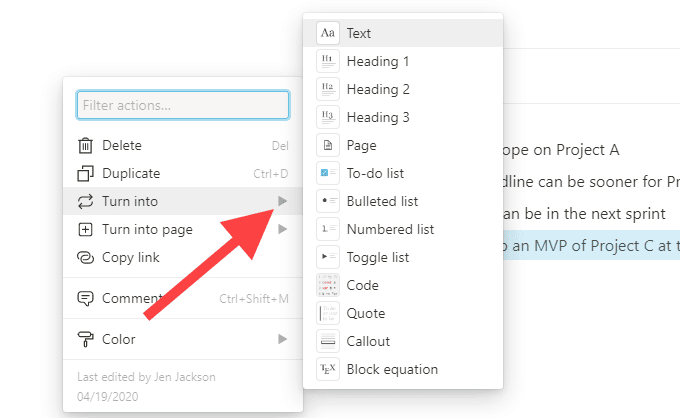
Si desea convertir un componente con texto estándar en un subtítulo, por ejemplo, seleccione el componente de encabezado de tipo H1, H2 o H3.
4. Crea subpáginas
No tienes que crear una página separada en la barra lateral de Notion cada vez que quieras trabajar en algo nuevo. En su lugar, utilice el componente de página para incrustar una página dentro de otra. Puede tener tantas páginas anidadas como desee.
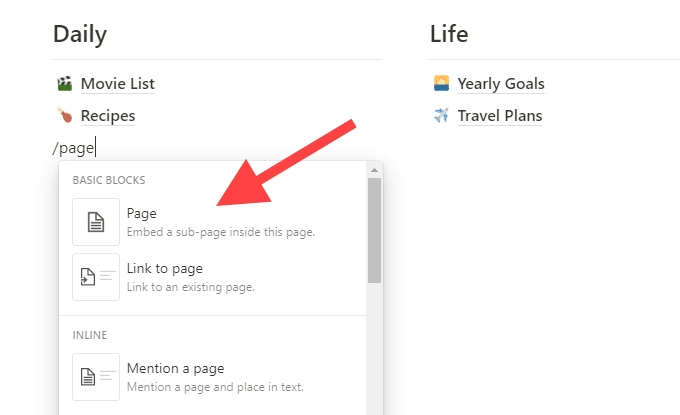
Por ejemplo, podría tener una página como su tablero principal y luego podría crear subpáginas que conduzcan a sus otros elementos. Esto no solo lo ayuda a organizar las cosas dentro de Notion de manera lógica, sino que también debe tener una barra lateral ordenada.
La noción es versátil. También puede arrastrar y soltar páginas existentes en otras páginas de la barra lateral para convertirlas en subpáginas y viceversa.
5. Enlace a otras páginas
El enlace a la página es otro componente increíblemente útil de Notion que, junto con el bloqueador de páginas, puede ayudar inmensamente a que todo fluya. Agréguelo en cualquier lugar para vincular a otra página.
6. Formato de texto
De un vistazo, Notion parece carecer de opciones de formato. no te preocupes. Simplemente resalte el texto que desea formatear y verá una barra de herramientas ordenada con algunas opciones para negrita, cursiva y subrayado. La aplicación también te permite agregar enlaces, cambiar el color del texto, etc.
7. Añadir página e icono de portada
Notion le permite personalizar cualquier página (incluidas las páginas superpuestas) con un icono y una foto de portada. Para hacer esto, coloque el cursor sobre el título de la página y use las opciones Agregar ícono y Agregar portada.
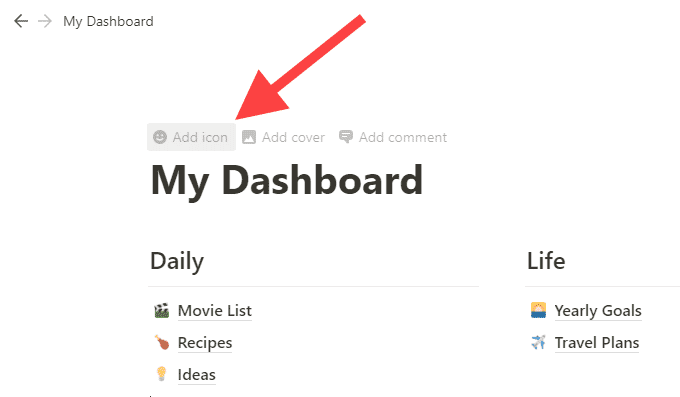
Puede elegir íconos e imágenes de portada de los íconos / galería incluidos o cargar los suyos propios.
8. Mover componentes a otras páginas
Puede mover cualquier componente a otra página. Seleccione el controlador del componente y apunte a Transferir a. A continuación, elija la página que desee. O simplemente puede arrastrarlo y soltarlo en la página correspondiente en la barra de tareas.
9. Búsqueda rápida
¿Quiere encontrar algo en su espacio de trabajo de Notion? Seleccione una opción Búsqueda rápida en la parte superior izquierda de la ventana y comience a escribir para filtrar instantáneamente páginas y componentes.
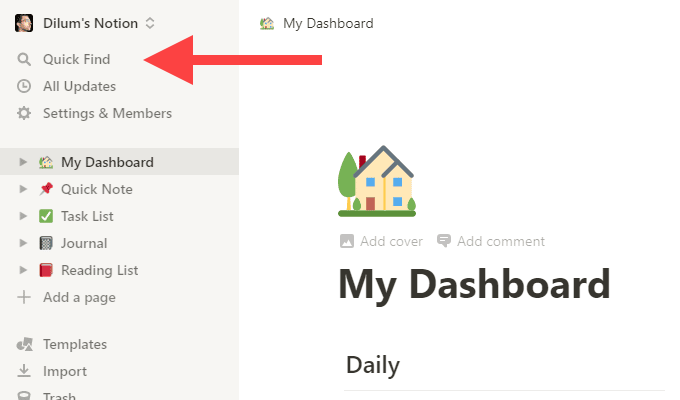
Una vez que empieces a usar Notion, la opción de Búsqueda Rápida será indispensable. Para abrirlo más rápido, presione Ctrl + P O Comando + P.
10. Compartir páginas
Según el plan de Notion que esté usando, tiene acceso a varias opciones poderosas para compartir. Si tienes un plan Personal o Pro, puedes invitar personas (se llaman Notion)Huéspedes”) para ver, comentar o editar páginas. También puede compartir páginas públicamente. Seleccione una opción Intercambio en la parte superior derecha de la ventana para comenzar a compartir.
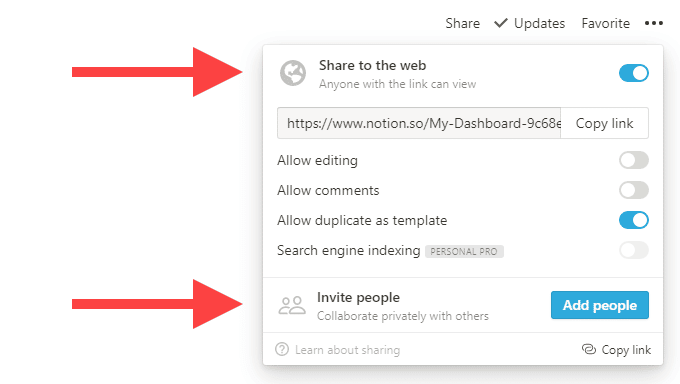
Si tiene una cuenta de equipo, Notion comparte todas las páginas de la sección Espacio de trabajo de la barra lateral con el resto de su equipo. Todavía puede crear páginas personales a las que nadie puede acceder en el área privada.
11. Bloqueo de página
Es muy fácil estropear algo en Notion y no darse cuenta. El bloqueo de página puede evitar ediciones no deseadas. Para hacer esto, seleccione los tres puntos en la parte superior derecha de la pantalla y elija Bloqueo de página.
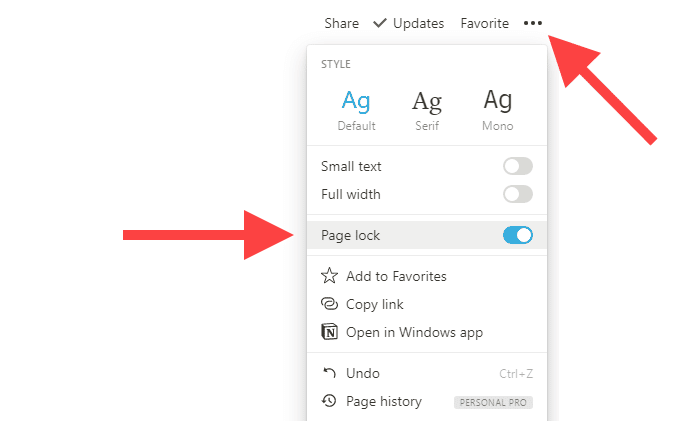
12. Importación de contenido
Puede importar archivos de texto sin formato, Word, Excel y CSV en Notion. Además, puede importar datos directamente desde Herramientas alternativas de productividad Como Evernote y Trello. Seleccione la opción Importar en la parte inferior de la barra lateral para comenzar.
13. Habilitar el modo oscuro
Notion admite el modo oscuro. Seleccione una opción Configuraciones y miembros en la barra lateral y activa el interruptor junto a Modo oscuro para habilitarlo.
Alternativamente, puede usar atajos de teclado Ctrl + Shift + L O Cmd + Mayús + L Para cambiar entre el modo oscuro y claro más rápido.
14. Noción de cortadora web
Mientras navega en línea, puede usar la extensión Notion Web Clipper para agregar cualquier página web al espacio de trabajo de Notion. Está disponible tanto para Chrome como para Firefox. Después de instalar la extensión, inicie sesión con las credenciales de Notion y estará listo para comenzar.
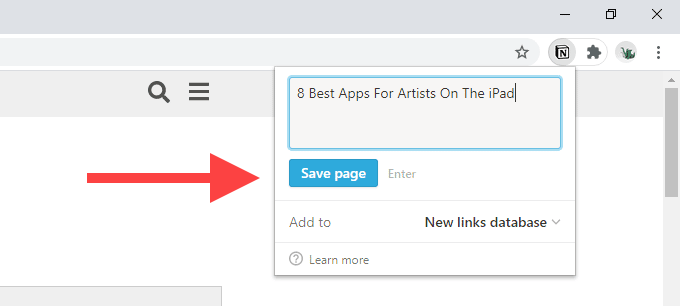
15. Uso de formularios
La idea puede ser confusa, pero aquí es donde las plantillas de página pueden ayudar. Seleccione una opción modelos Debajo de la barra lateral para mostrar la galería de plantillas integrada. A continuación, expanda una categoría como Personal, Educación o Gestión de proyectos y elija lo que desee.
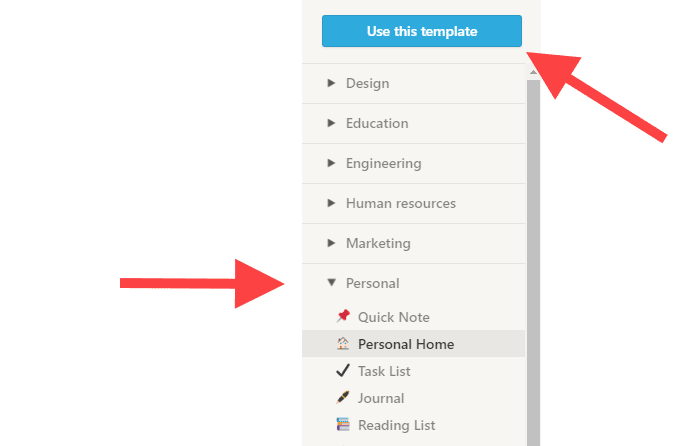
Seleccione Usar este formulario y Notion creará automáticamente una nueva página basada en el formulario elegido. Por supuesto, puedes modificar el formulario como quieras.
Para obtener más muestras del equipo y la comunidad de Notion, diríjase a Galería de plantillas de nociones.
diferentes conceptos
¡Hay tanto que hacer en Notion que apenas pudimos rascar la superficie en esta revisión de la aplicación Notion! Sin embargo, una vez que haya terminado de delinear los conceptos básicos, debería sentirse más cómodo usándolo. Ahora es el momento de adaptar este espacio de trabajo de Notion para satisfacer sus necesidades específicas.







